Hver bærbar PC har en av/på-knapp som slår av maskinen ved å trykke på den i 2 sekunder. Imidlertid kan utilsiktet trykk på strømknappen føre til uønsket tap av data, siden du kanskje ikke får nok tid til å lagre arbeidet ditt. Hvis det er barn hjemme, er sjansen stor for at dette skjer minst en gang om dagen også! Så finnes det en løsning? Hva om vi forteller deg at du kan deaktivere avslåingen av strømknappen? Hva om maskinen din ikke gjør noe når strømknappen trykkes av deg eller noen andre?
I denne artikkelen forklarer vi i noen veldig enkle trinn hvordan du enkelt kan forhindre at du slår av datamaskinen ved å trykke på strømknappen. Les videre for å lære hvordan du enkelt kan mestre dette enkle trikset.
Slik deaktiverer du avslutning med strømknapp
Trinn 1: Start Løpe vinduet ved å trykke på Win og R nøklene sammen.
Når den åpnes, skriv inn kontroll og treffer Tast inn tasten for å starte kontrollpanelet.
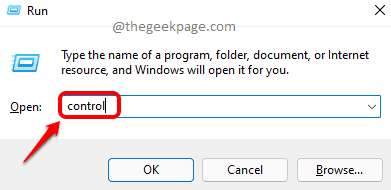
Steg 2: Klikk på i kontrollpanelvinduet Kategori imot Se etter alternativet og velg Små ikoner fra rullegardinmenyen.

Trinn 3: Nå fra listen over kontrollpanelinnstillinger, klikk på Strømalternativer.

Trinn 4: I vinduet Strømalternativer, på venstreside, klikk på lenken som sier Velg hva strømknappene gjør.

Trinn 5: Som neste, velg Gjør ingenting for begge På batteri og Plugget inn mot alternativet Når jeg trykker på på-knappen.

Merk: De andre alternativene du kan velge bortsett fra Gjør ingenting alternativene er som følger:
- Søvn: Hvis du trykker på dvalealternativet, og du ved et uhell trykker på av/på-knappen, vil datamaskinen gå til hvilemodus. Dvaletilstand vil lagre filene og dokumentene du er på, på RAM-en og deretter sette maskinen i dvale. Søvn ville holde systemet i gang, men det ville bruke svært mindre strøm.
- Gå i dvale: Dvalealternativet er det samme som dvalealternativet, men det sparer mer strøm. Imidlertid er tiden det tar å våkne fra dvaleposisjon mer sammenlignet med Sleep-alternativet.
- Skru av: Dette alternativet vil slå av datamaskinen hvis du trykker på strømknappen.
- Slå av skjermen: Dette alternativet vil slå av datamaskinskjermen hvis du trykker på strømknappen.
Trinn 6: Når du er ferdig med å sette begge alternativene til Gjør ingenting som vist på skjermbildet nedenfor, klikk på Lagre endringer knapp.

Fortell oss i kommentarene om du syntes artikkelen var nyttig. Takk for at du leser.


